Adobe Audio Enhancer: คำอธิบาย ข้อดี ข้อเสีย และการใช้งาน
Adobe เป็นผู้เชี่ยวชาญด้านการประมวลผลวิดีโอและภาพ และเสียงก็เช่นกัน ตอนนี้ Adobe ได้เปิดตัวฟีเจอร์ปรับปรุงเสียงที่สามารถใช้งานได้บนเว็บแล้วAdobe Audio Enhancerหากคุณต้องการทราบว่ามันสามารถทำอะไรให้คุณได้บ้าง กำจัดเสียงรบกวนได้อย่างไร และส่งมอบคุณภาพเสียงที่ดีที่สุดได้อย่างไร รวมถึงใช้งานง่ายหรือไม่ โปรดอ่านคู่มือนี้
เราได้รวบรวมข้อมูลมากมายและจะตอบคำถามของคุณอย่างละเอียดในหัวข้อต่อไปนี้ นอกจากนี้ เรายังขอแนะนำเครื่องมือปรับปรุงเสียงที่ใช้งานง่ายกว่า Adobe Audio Enhancer ให้คุณพิจารณาอีกด้วย
ไม่ต้องพูดถึงการเล่นซีดีบนเครื่องเล่นแผ่นเสียงยังมอบประสบการณ์ทางดนตรีที่ไม่มีใครเทียบได้

เนื้อหาของหน้า
ส่วนที่ 1 Adobe Audio Enhancer คืออะไร
แนวคิดเบื้องหลัง Adobe Audio Enhancer สะท้อนให้เห็นได้จากชื่อของมัน ซึ่งเป็นฟีเจอร์ที่ช่วยเพิ่มคุณภาพเสียงและลดเสียงรบกวน
Adobe Podcast Enhancer รวมอยู่ในโปรแกรม และนิยมใช้บันทึกเสียงการประชุม เสียงพากย์ การโทรศัพท์ หรือบทสนทนาสัมภาษณ์ ไม่ว่าไมโครโฟนจะรับสัญญาณได้ไม่ดี สภาพแวดล้อมในการบันทึกเสียงมีเสียงรบกวน หรือเสียงเบาเกินไป Adobe Audio Enhancer ก็สามารถช่วยแก้ไขปัญหาให้คุณได้
หลังจากการปรับปรุงแล้ว เสียงรบกวนจะถูกกำจัดอย่างมีประสิทธิภาพโดยไม่ทำให้เสียงต้นฉบับผิดเพี้ยนอย่างมีนัยสำคัญ ฟีเจอร์นี้สามารถใช้งานได้ทางออนไลน์แล้ว
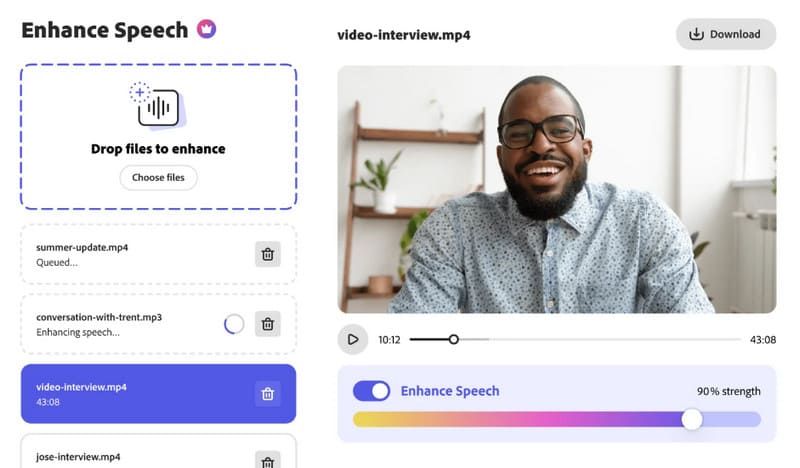
ราคา
อย่างไรก็ตาม เช่นเดียวกับผลิตภัณฑ์ Adobe อื่นๆ คุณสมบัติมากมายของ Adobe Audio Enhancer จะใช้งานได้เฉพาะเมื่อสมัครสมาชิกแบบชำระเงินเท่านั้น
ผู้ใช้ฟรีสามารถปรับปรุงเสียงได้เท่านั้น ไม่สามารถปรับปรุงวิดีโอได้ และไม่สามารถอัปโหลดไฟล์เป็นชุดได้ ระดับการปรับปรุงเสียงไม่สามารถปรับแต่งได้ ผู้ใช้จำกัดการปรับปรุงได้สูงสุดสองโครงการต่อวัน โดยแต่ละโครงการใช้เวลาไม่เกิน 30 นาที
หากคุณต้องการเอาชนะข้อจำกัดเหล่านี้และปลดล็อคฟีเจอร์ขั้นสูงเพิ่มเติม คุณจะต้องอัปเกรดเป็นแผน Adobe Premium
หลังจากปลดล็อกแล้ว คุณจะได้รับสิทธิ์ทดลองใช้ฟรี 30 วัน ในช่วงเวลานี้ คุณสามารถเพิ่มประสิทธิภาพไฟล์เสียงได้สูงสุด 4 ชั่วโมงต่อวัน โดยแต่ละไฟล์ต้องมีความยาวไม่เกิน 2 ชั่วโมง หรือมีขนาดไม่เกิน 1GB อย่างไรก็ตาม คุณจะสามารถเข้าถึงฟีเจอร์อัปโหลดแบบกลุ่มได้
ข้อดี:
- สามารถใช้ได้ในหลายสถานการณ์ ผู้คนในทุกอุตสาหกรรมสามารถใช้งานได้
- ผู้ใช้สามารถใช้งานได้ฟรี
- ใช้งานง่ายมากและไม่จำเป็นต้องปรับเปลี่ยนหรือเรียนรู้ใดๆ ล่วงหน้า
- เอฟเฟกต์การปรับปรุงเสียงมีความชัดเจนและเป็นธรรมชาติ
- รองรับการเลือกระดับการปรับปรุงเสียงด้วยตนเอง
จุดด้อย:
- ผู้ใช้ฟรีมีข้อจำกัดในการใช้งาน
- ฟังก์ชันปรับปรุงเสียงของ Adobe ค่อนข้างพื้นฐาน เหมาะสำหรับการประมวลผลเสียงที่บันทึกแบบมีเสียงรบกวนเท่านั้น ไม่เหมาะสำหรับเสียงที่เพี้ยน
- รูปแบบการอัพโหลดที่รองรับมีจำกัดค่อนข้างมาก
ส่วนที่ 2 วิธีใช้ Adobe Audio Enhancer
ตอนนี้เราได้ครอบคลุมทฤษฎีแล้ว ถึงเวลาที่จะนำไปปฏิบัติ
มาเริ่มต้นด้วยเวอร์ชันฟรีและหารือถึงวิธีการใช้ Adobe Podcast เพื่อปรับปรุงเสียง
นี่คือคำแนะนำทีละขั้นตอนที่จะช่วยให้คุณเข้าใจ
ขั้นตอนที่ 1. เยี่ยมชมเว็บไซต์ของ Adobe Audio Enhancer คุณอาจต้องสมัครบัญชีเพื่อใช้งานตามปกติ หากคุณมีบัญชี Adobe อยู่แล้ว ให้ลงชื่อเข้าใช้ด้วยบัญชีนั้น
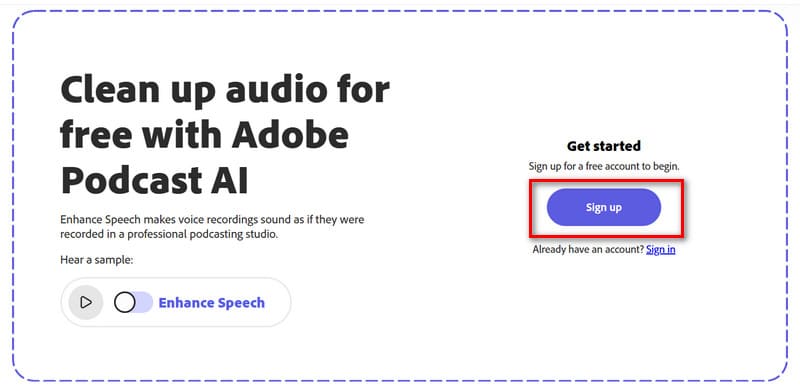
ขั้นตอนที่ 2. หลังจากลงชื่อเข้าใช้แล้ว คุณจะถูกนำไปยังพื้นที่ทำงาน คุณสามารถดูข้อจำกัดของเวอร์ชันฟรีได้ที่นี่ โปรดทราบว่าการอัปโหลดไฟล์ที่ไม่เป็นไปตามข้อจำกัดเหล่านี้อาจล้มเหลวได้
ขั้นตอนที่ 3. คลิก เลือกไฟล์ เพื่ออัพโหลดไฟล์เสียงที่คุณต้องการปรับปรุง
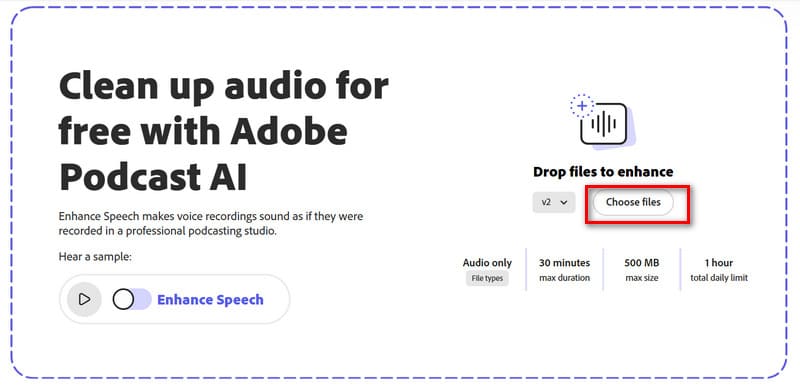
ขั้นตอนที่ 4. เมื่อคุณอัปโหลดไฟล์เสียงแล้ว Adobe AI Audio Enhancer จะเริ่มประมวลผลไฟล์โดยอัตโนมัติ คุณอาจต้องรอสักครู่
ยิ่งไฟล์ที่คุณอัปโหลดมีขนาดใหญ่ ระยะเวลาการรอก็จะยิ่งนานขึ้น เวอร์ชันฟรีของ โปรแกรมแก้ไขเสียง อาจจะช้ากว่านั้นด้วย
ขั้นตอนที่ 5. เมื่อเสียงที่ปรับปรุงแล้วของคุณพร้อมแล้ว ให้คลิกปุ่มเล่นเพื่อดูตัวอย่าง คุณยังสามารถเปิดใช้งาน ปรับปรุงคำพูด ตัวเลือกในการตรวจสอบผลของการปรับปรุงเสียงร้อง
ขั้นตอนที่ 6. หากคุณรู้สึกโอเค ให้คลิก ดาวน์โหลด ปุ่มสำหรับบันทึกเสียงที่ปรับปรุงแล้วลงในคอมพิวเตอร์ของคุณ
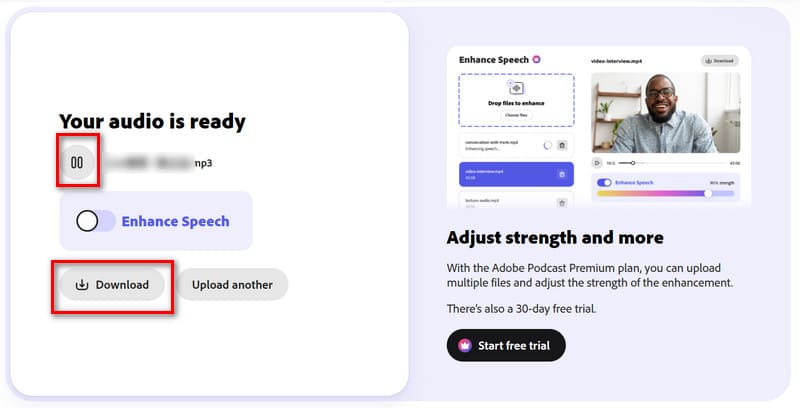
ขั้นตอนที่ 7 หากคุณต้องการควบคุมระดับการปรับปรุงด้วยตนเอง คุณสามารถพิจารณาอัปเกรดเป็นแผนพรีเมียม คลิก เริ่มทดลองใช้งานฟรี ทางด้านขวาของหน้าต่างแสดงตัวอย่าง
ส่วนที่ 3 โบนัส: วิธีปรับปรุงเสียงอย่างง่ายดาย
ดังที่ได้กล่าวไว้ก่อนหน้านี้ Adobe Speech Enhancer เวอร์ชันฟรีรองรับเฉพาะการอัปโหลดไฟล์เสียงเท่านั้น หากคุณต้องการปรับปรุงคุณภาพเสียงในวิดีโอ คุณอาจต้องพิจารณาตัวเลือกอื่นๆ
เราขอแนะนำให้ใช้อย่างยิ่ง Vidmore Video Converter เป็นทางเลือกแทน Adobe Audio Enhancer ประการแรก รองรับไฟล์เสียงและวิดีโอยอดนิยมเกือบทุกรูปแบบ คุณจึงไม่ต้องกังวลกับข้อจำกัดด้านรูปแบบหรือขนาดไฟล์ใดๆ นอกจากนี้ ขั้นตอนการใช้งานก็ง่ายไม่แพ้กัน
คุณสามารถเลือกได้ด้วยตนเอง ทำให้เสียงวิดีโอดังขึ้น และเลื่อนเวลาหลังจากอัปโหลดวิดีโอและเสียงโดยไปที่แท็บที่เกี่ยวข้อง หรือคุณสามารถค้นหาเครื่องมือ Noise Remover เฉพาะในกล่องเครื่องมือ อัปโหลดไฟล์ของคุณ คลิกหนึ่งครั้ง ระบบจะประมวลผลไฟล์ของคุณโดยอัตโนมัติ
ก่อนส่งออก คุณยังสามารถแปลงรูปแบบไฟล์ ตัดความยาวไฟล์ หรือแบ่งไฟล์ออกเป็นส่วนย่อยๆ ได้อีกด้วย สรุปคือซอฟต์แวร์ออลอินวันตัวนี้จะช่วยให้คุณส่งออกเสียงที่คมชัดและคุณภาพสูงขึ้นได้อย่างแน่นอน
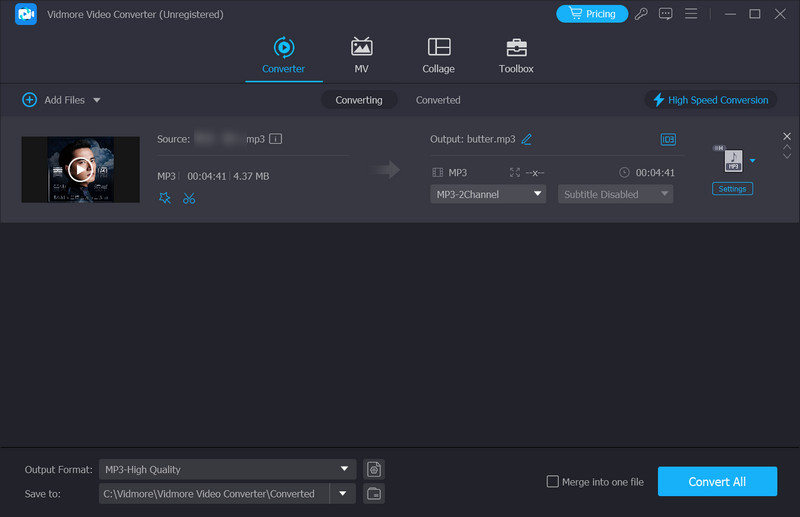
ส่วนที่ 4 คำถามที่พบบ่อยของ Adobe Audio Enhancer
Adobe Enhance นี้สามารถพูดได้ฟรีหรือไม่?
ใช่ ฟีเจอร์นี้เปิดให้ผู้ใช้ฟรีใช้งานได้แล้ว อย่างไรก็ตาม คุณไม่สามารถปรับระดับการปรับปรุงด้วยตนเองได้
โปรแกรมปรับปรุงเสียง AI ออนไลน์ฟรีที่ดีที่สุดคืออะไร?
Adobe Audio Enhancer เป็นตัวเลือกที่ดี แม้แต่ผู้ใช้ฟรีก็สามารถใช้งานได้ แม้ว่าอาจมีการจำกัดเวลา เครื่องมืออื่นๆ ที่คล้ายคลึงกัน ได้แก่ HitPaw Online Audio Enhancer, Kapwing และ Canva คุณสามารถลองใช้ได้ทั้งหมด
จะลบเสียงรบกวนพื้นหลังออกจากไฟล์เสียงได้อย่างไร?
คุณสามารถใช้เครื่องมือออนไลน์อย่าง Adobe Audio Enhancer ได้ เพียงอัปโหลดไฟล์เสียงของคุณ ระบบจะปรับแต่งไฟล์ให้โดยอัตโนมัติ หากคุณต้องการดำเนินการในเครื่อง เราขอแนะนำให้ใช้ Vidmore Video Converter
สรุป
Adobe Audio Enhancer ใช้งานง่ายกว่าเครื่องมือ Adobe อื่นๆ มาก เพียงแค่อัปโหลดไฟล์ก็จะได้รับเสียงที่ดีขึ้น อย่างไรก็ตาม ผู้ใช้ฟรีมีข้อจำกัดด้านเวลาและการใช้งาน หากคุณต้องการปลดล็อกฟีเจอร์เหล่านี้ เพลิดเพลินกับการประมวลผลแบบกลุ่ม ปรับปรุงวิดีโอ หรือปรับระดับการปรับปรุงด้วยตนเอง คุณจะต้องอัปเกรดเป็นแผนพรีเมียม
หากคุณกำลังมองหาเครื่องมือประมวลผลเสียงที่ใช้งานง่ายกว่าและมีฟีเจอร์ต่างๆ มากขึ้น เราขอแนะนำ Vidmore Video Converter ที่เสถียรและเชื่อถือได้



